解决Win10打印导致蓝屏问题的方法
- PHPz转载
- 2023-12-26 15:46:111079浏览
最近很多的用户都在反映称自己刚刚开始使用了激活的win10系统使用打印机总是出现蓝屏的情况,为此今天就为大家带来了解决Win10打印导致蓝屏问题的方法,一般这种问题是系统出现了故障导致的。快来看看怎么解决吧。
win10一打印就蓝屏怎么办:
1、首先右击左下角开始,然后点击“控制面板”,
进入之后点击所有控制面板项并选择“设备和打印机”。
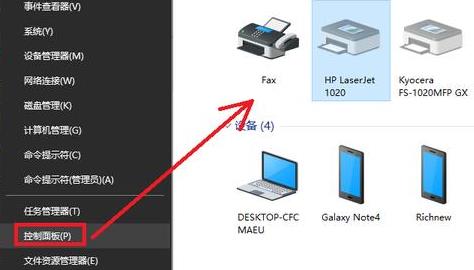
2、然后点击驱动程序选项栏。
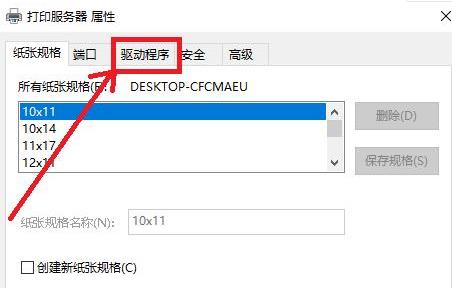
3、找到打印有问题的机器型号驱动,将其删除,选择“删除驱动程序和驱动程序包”。
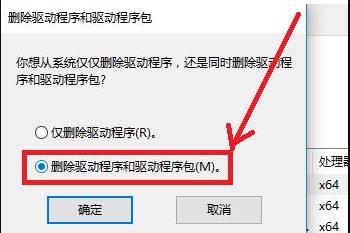
4、最后重启一下电脑就好了。
5、不过大多数这样的情况都是由于系统安装不当导致的兼容性不行,可以尝试重新安装系统,正版win10极速版下载>>
这个系统不仅安装简单只要几分钟而且能够给你带来超多的必备驱动其中就包含了打印机驱动。
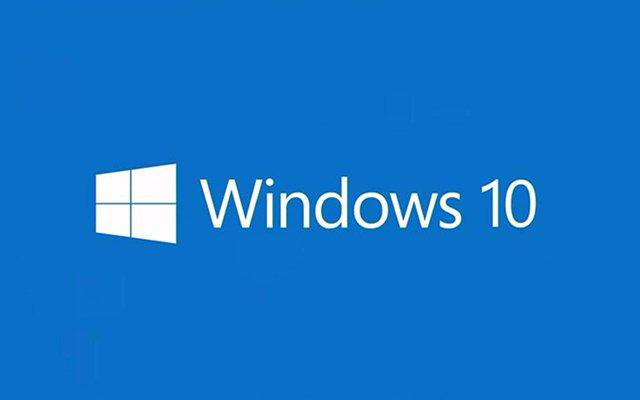
以上是解决Win10打印导致蓝屏问题的方法的详细内容。更多信息请关注PHP中文网其他相关文章!
声明:
本文转载于:somode.com。如有侵权,请联系admin@php.cn删除

